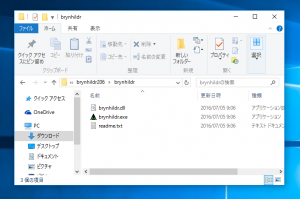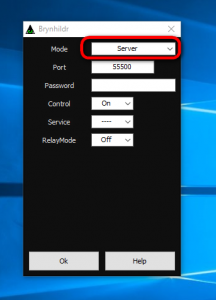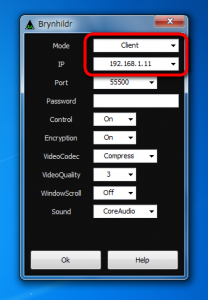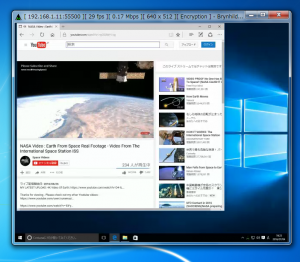離れた場所にあるパソコンを操作したい時に便利なのがリモートデスクトップソフトです。Windows標準の「リモートデスクトップ」や、外出先からも簡単にアクセスできる「TeamViewer」など(最近セキュリティ問題で話題になりましたが…)、様々なソフトがあります。
色んなリモートデスクトップソフトの中でも、LAN内で手軽に使うならIchiGeki氏が作成されている「Brynhildr」(ブリュンヒルデ)がお勧めです!
かなり前からリモートデスクトップソフトを開発されており、精力的に改良を続けてこられ、とても使いやすく性能が高いソフトになっています。
Brynhildr
http://blog.x-row.net/
インストール不要で起動するだけ
インストール不要で起動させるだけでよいのも嬉しいポイントです。ダウンロードした圧縮ファイルを解凍し、brynhildr.exeを実行するだけで使えます。
●サーバ側
まず操作されるサーバ側で起動したら、「Mode」項目が「Server」になっている事を確認し、必要に応じてパスワードを設定して「OK」を押します。
ファイアウォールの確認が出たら、環境に応じて「プライベートネットワーク」や「パブリックネットワーク」を選択し、「アクセスを許可する」を押します(現在がどちらのネットワークなのかの確認や切り替えは、下の記事を参考に)。
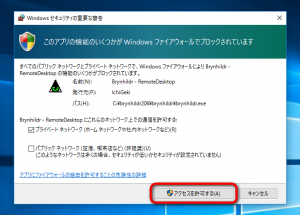
●クライアント側
操作する側も同じように起動します。「Mode」項目は「Client」に変更します。「IP」項目に接続先のIPアドレスを入力し、必要に応じてパスワードを入力したら「OK」ボタンを押します。
ファイアウォールの設定に問題がなければ、問題なく表示されます。動画に強いのも特徴で、サーバ側で再生中の動画も、手元で十分に視聴出来ます!
メニューバーのところで右クリックすれば、画面サイズの変更や、動画重視か静止画重視かに応じて映像コーデックの変更、画質や音質など、様々な設定を変更出来ます。
画面サイズを小さくして常に最前面表示にすれば、サーバの動作監視にも便利。またクリップボードを共有でき、サーバ側とクライアント側でコピー&ペーストが出来るのも助かります。
起動から接続までも早く、細かな設定も出来るので、別の部屋にあるパソコンを操作するために、いちいち立ち上がって行くのが面倒な場合は、是非試してみて下さい。